Cara mengatur wallpaper hidup di windows 11 dengan cepat
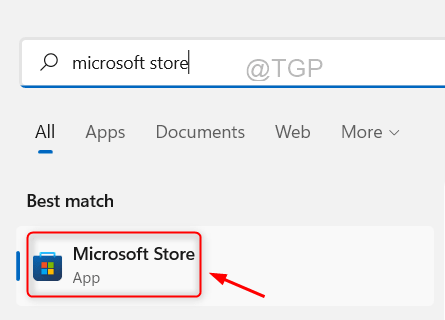
- 4494
- 1054
- Ian Parker
Wallpaper di layar desktop adalah salah satu fitur sistem yang paling menarik dan menarik setelah dimulai. Ini memiliki pengaruh yang menguntungkan pada orang dan mendorong mereka untuk menjadi produktif sambil juga merasa bahagia.
Mengubah wallpaper dan mencarinya secara teratur, di sisi lain, adalah tugas yang memakan waktu. Jadi, bukankah lebih baik jika layar desktop Anda memiliki wallpaper hidup yang sering bergerak dan memungkinkan Anda untuk melihat berbagai wallpaper santai? Ini juga akan membiarkan pengguna mengunduh GIF dan mengaturnya sebagai wallpaper di sistem mereka.
Dalam posting ini, kami akan mengajari Anda cara membangun atau mendapatkan wallpaper langsung di PC Anda menggunakan Microsoft Store.
Daftar isi
- Cara mengatur atau mendapatkan wallpaper langsung di windows 11 dengan cepat menggunakan microsoft store
- Cara menghilangkan wallpaper hidup aktif dari latar belakang desktop
- Cara Menghapus Aplikasi Wallpaper Lively di Windows 11
Cara mengatur atau mendapatkan wallpaper langsung di windows 11 dengan cepat menggunakan microsoft store
Langkah 1: Tekan Windows kunci dan ketik Microsoft Store dan memukul Memasuki kunci untuk membuka Microsoft Store Aplikasi di sistem.
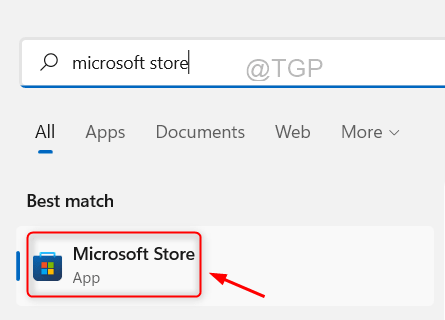
Langkah 2: Setelah toko Microsoft terbuka, ketik wallpaper yang hidup di bilah pencarian seperti yang ditunjukkan di bawah ini.
Langkah 3: Pilih Aplikasi Wallpaper Lively dari hasil pencarian seperti yang ditunjukkan pada tangkapan layar di bawah ini.
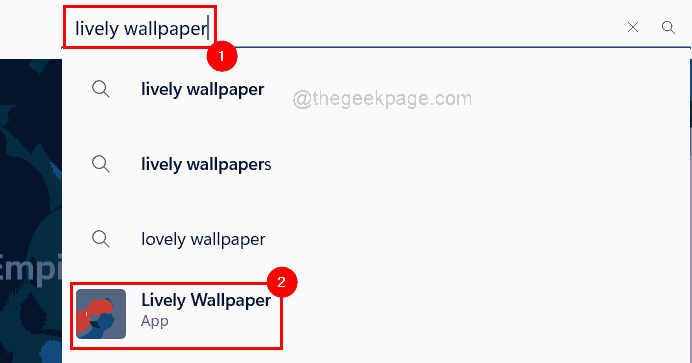
Langkah 4: Lalu, klik Mendapatkan Tombol untuk mulai mengunduh dan menginstal aplikasi.
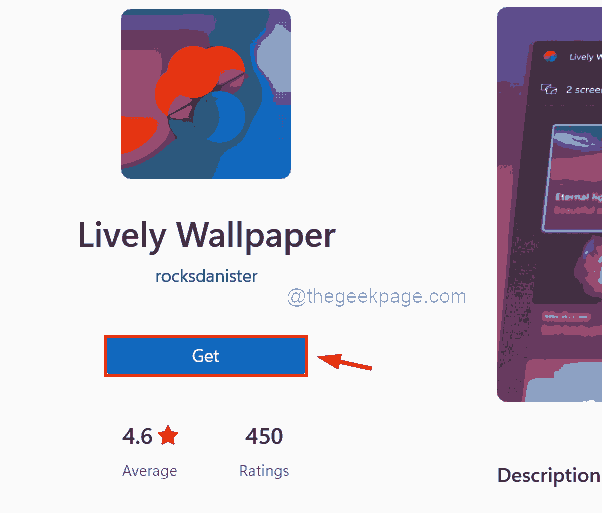
Langkah 5: Segera akan mulai mengunduh aplikasi.
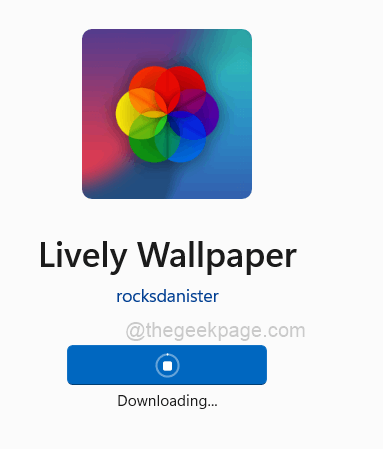
Langkah 6: Setelah diunduh dan diinstal, Anda dapat mengklik Membuka Tombol Jika Anda ingin meluncurkan aplikasi dan menutup jendela aplikasi Microsoft Store.
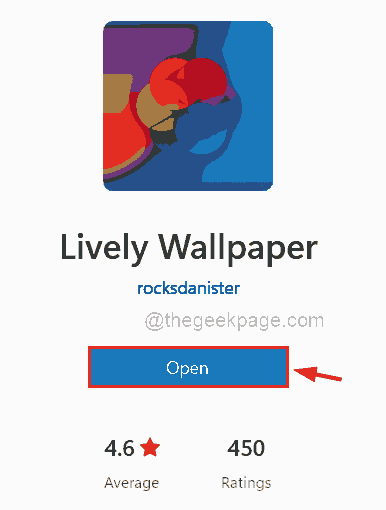
Langkah 7: Jika tidak, tekan windows kunci dan ketik wallpaper yang hidup dan pilih Aplikasi Wallpaper Lively dari hasil seperti yang ditunjukkan di bawah ini.
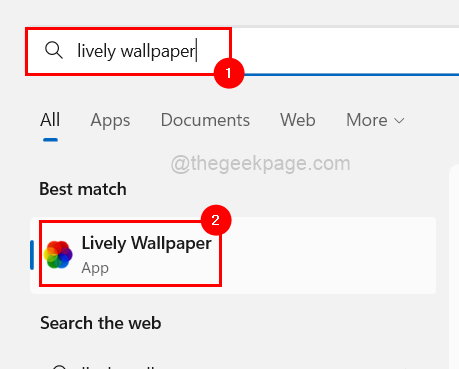
Langkah 8: Di aplikasi wallpaper yang hidup, Anda dapat memilih apapun dari beberapa wallpaper hidup yang sudah ditentukan sebelumnya yang sudah ada di aplikasi.
Langkah 9: Untuk memilih wallpaper langsung, klik Tiga titik horizontal (tampilkan lebih banyak opsi) di wallpaper hidup yang Anda inginkan.
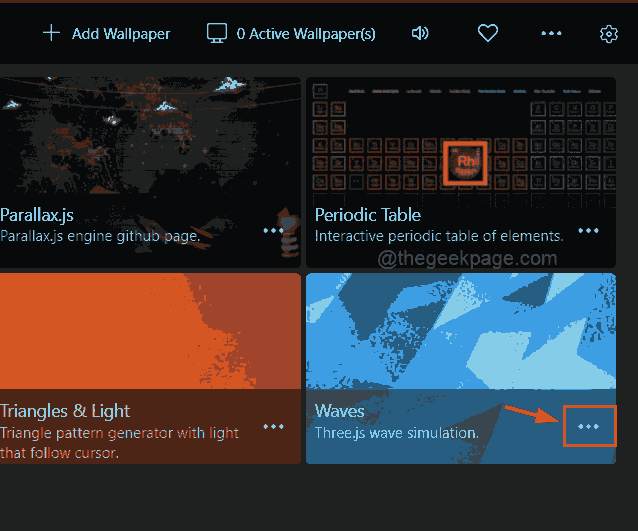
Langkah 10: Anda dapat melihat ada banyak opsi dalam daftar.
Langkah 11: Anda bisa Kustomisasi, edit, hapus, atur sebagai wallpaper, dll.
Langkah 12: Jika pengguna tidak menyukai wallpaper hidup bawaan di aplikasi, mereka dapat mengunduh gif dari internet dan menambahkannya sebagai wallpaper.
Langkah 13: Untuk itu pertama -tama, pergi ke Giphy.com.
Langkah 14: Cari GIF di bilah pencarian seperti Mr Bean dan tekan Memasuki kunci untuk menunjukkan hasil pencarian.
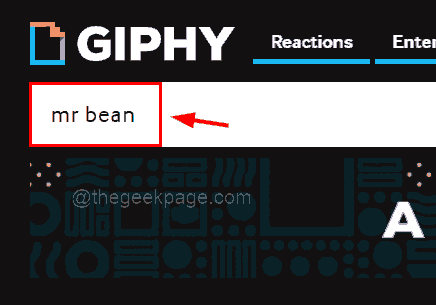
Langkah 15: Klik pada GIF yang dipilih dari hasil.
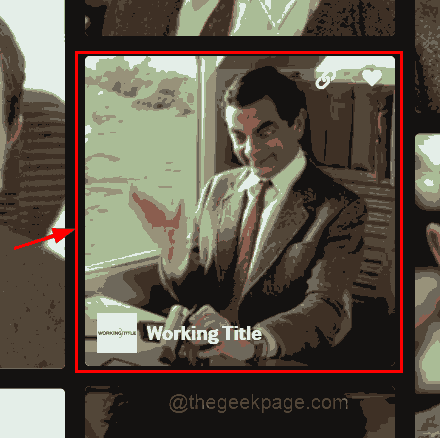
Langkah 16: Setelah itu, klik kanan di gif dan pilih Menyimpan gambar sebagai… Di menu konteks seperti yang ditunjukkan di bawah ini.
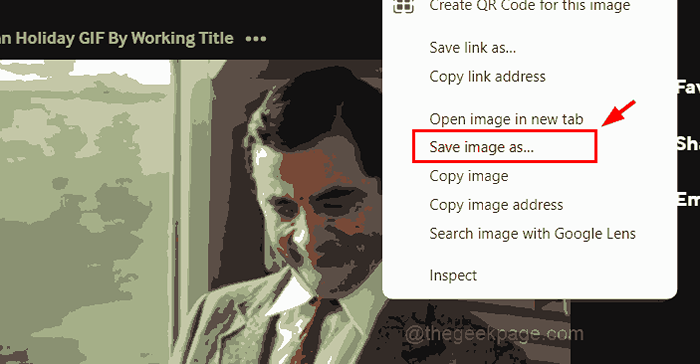
Langkah 17: Di jendela Simpan As, pilih lokasi untuk menyimpan GIF (misalnya. Desktop) dan berikan nama file (misalnya. Tuan Bean Giphy).
Langkah 18: Pastikan Anda telah memilih Gambar gif sebagai simpan sebagai jenis dan kemudian, klik Menyimpan tombol seperti yang ditunjukkan pada gambar di bawah ini.
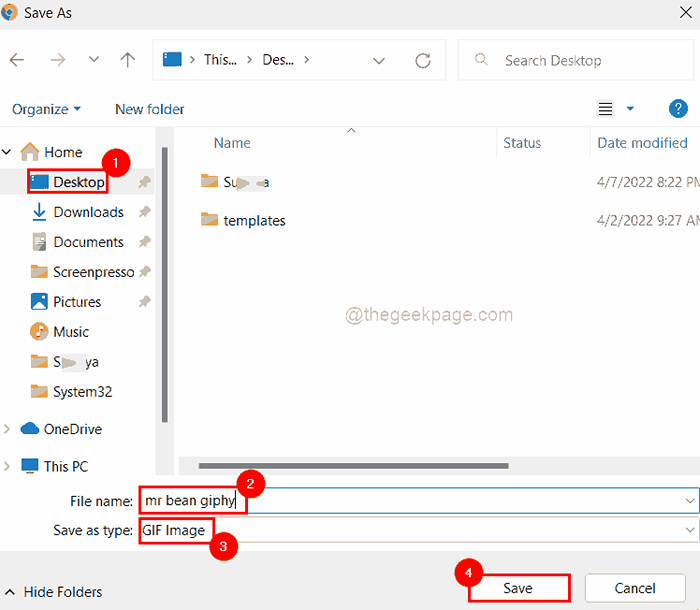
Langkah 19: Selanjutnya pergi ke aplikasi wallpaper yang hidup, dan klik Tambahkan wallpaper Di sisi kanan atas aplikasi seperti yang ditunjukkan di bawah ini.
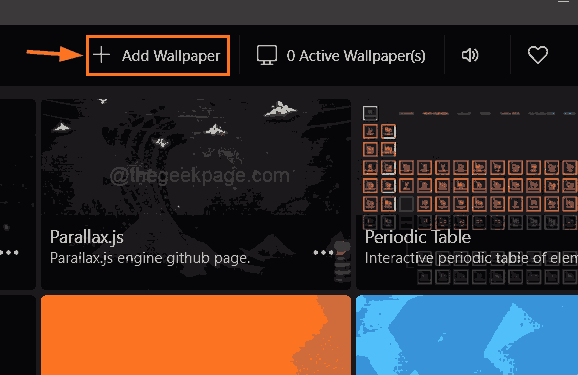
Langkah 20: Klik Jelajahi Untuk memilih file dari sistem dan kemudian, pilih file GIF yang baru saja diunduh dari Internet.
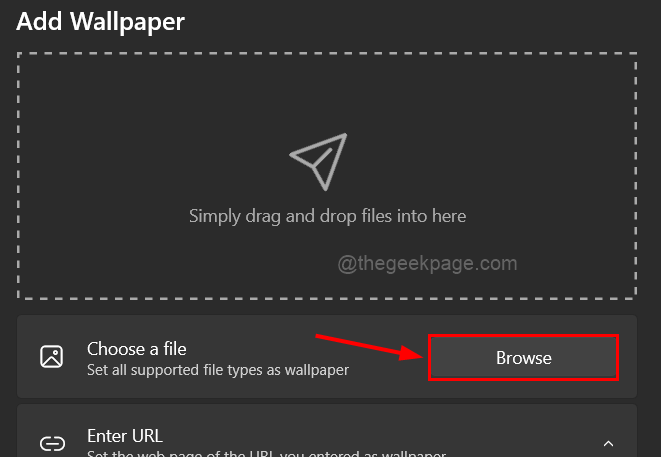
Langkah 21: Setelah file GIF dimuat yang mungkin memakan waktu beberapa detik, klik OKE untuk menambahkannya ke aplikasi wallpaper yang hidup.
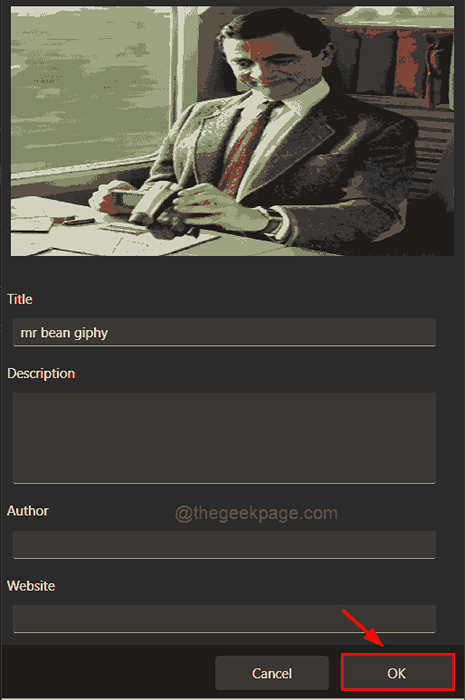
Langkah 22: Untuk mengatur GIF yang baru ditambahkan sebagai wallpaper, klik dua kali di atasnya seperti yang ditunjukkan di bawah ini.
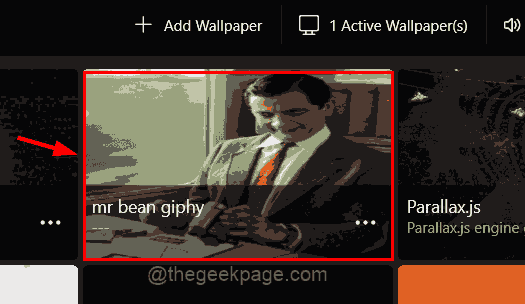
Itu saja.
Cara menghilangkan wallpaper hidup aktif dari latar belakang desktop
Langkah 1: Tekan Windows kunci dan ketik wallpaper yang hidup dan pilih Aplikasi Wallpaper Lively dari hasil seperti yang ditunjukkan di bawah ini.
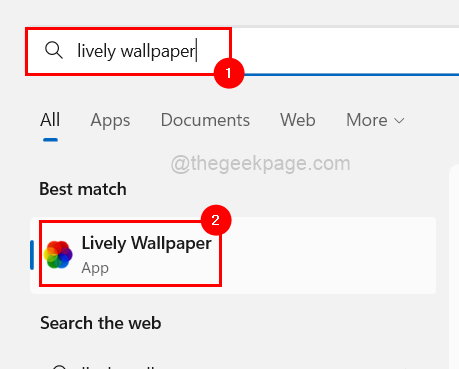
Langkah 2: Klik Wallpaper aktif Di bagian atas seperti yang ditunjukkan di bawah ini.
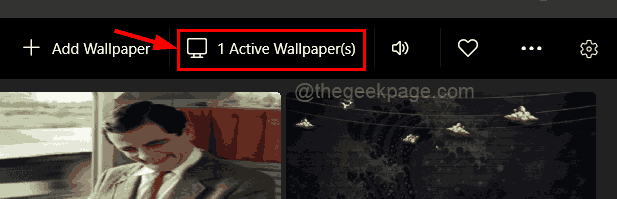
Langkah 3: Lalu, klik Menutup untuk menghapus wallpaper hidup yang aktif di layar.
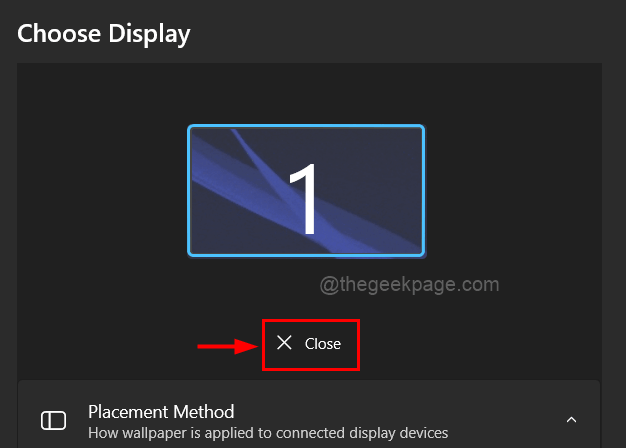
Langkah 4: Setelah itu, klik OKE untuk menutup jendela.
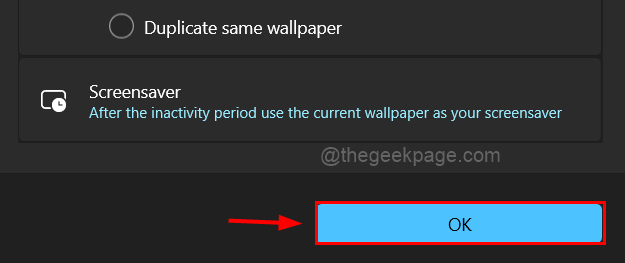
Sekarang wallpaper hidup dihapus dari latar belakang.
Cara Menghapus Aplikasi Wallpaper Lively di Windows 11
Langkah 1: Buka Aplikasi yang diinstal halaman pada sistem Anda dengan menekan Windows kunci dan mengetik aplikasi yang diinstal.
Langkah 2: Lalu, tekan Memasuki kunci.
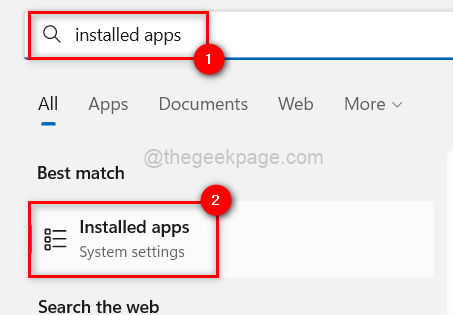
Langkah 3: Ketik hidup di bilah pencarian dan klik tiga titik horizontal(Tampilkan lebih banyak opsi) dari Wallpaper yang hidup Aplikasi dari hasil seperti yang ditunjukkan pada gambar di bawah ini.
Langkah 4: Klik Uninstall dari daftar.
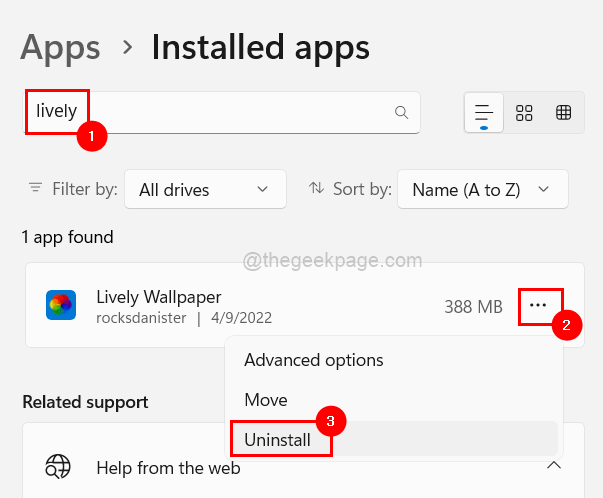
Langkah 5: Konfirmasikan lagi dengan mengklik Uninstall seperti yang ditunjukkan pada tangkapan layar di bawah ini.
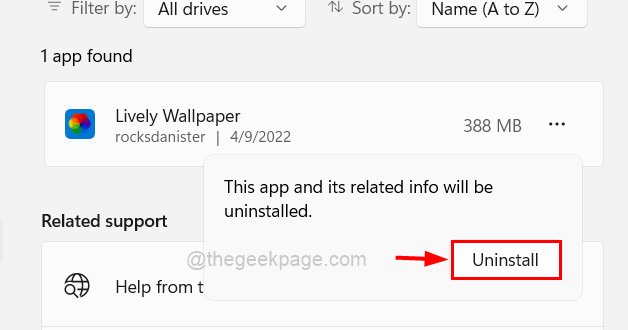
Langkah 6: Ini akan mulai menghapus instalan segera.
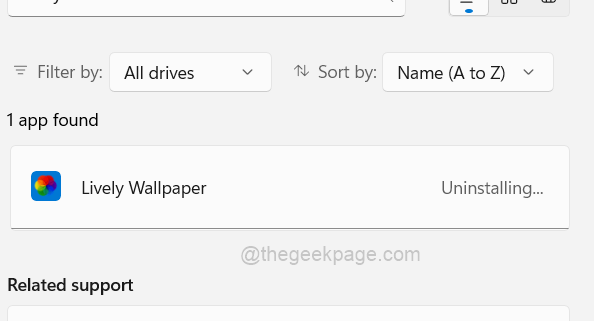
Langkah 7: Setelah selesai, tutup halaman aplikasi yang diinstal.
- « Perbaiki opsi wifi tidak ditampilkan di pengaturan di windows 11
- Cara Mendapatkan Statistik Kinerja di Taskbar di Windows 11 »

